Bài viết liên quan
Không như cách tắt Update Win 10, phiên bản Windows 11 có giao diện và các nút chức năng khác so với phiên bản cũ, vì thế việc tắt Windows Update trên Windows 11 vĩnh viễn có đôi phần khác biệt.
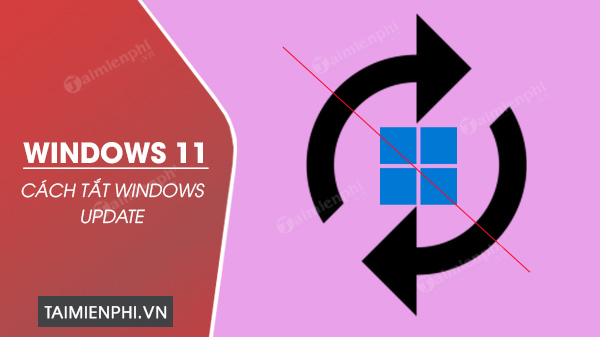
Hướng dẫn cách tắt update trên windows 11 hiệu quả nhất
1. Cách tắt update Win 11 qua Services.msc
Một trong những cách tốt nhất để dừng cập nhật Windows là tắt các dịch vụ cập nhật Windows. Bạn thực hiện như sau:
Bước 1: Nhấn tổ hợp phím Windows + R để mở hộp thoại Run.
Bước 2: Nhập services.msc và nhấn Enter để mở cửa sổ Services.
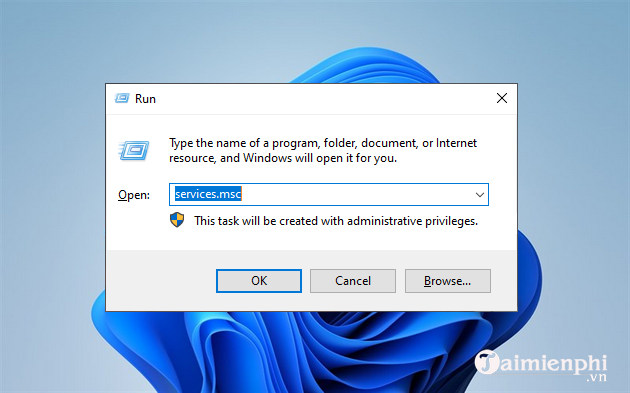
Bước 3: Tìm Windows Update từ danh sách các dịch vụ và click vào nút Stop.
Bước 4: Trong mục Startup Type, bạn chọn Disabled từ menu thả xuống. Sau đó, nhấp vào nút OK để lưu thay đổi.

Bên cạnh đó nếu cập nhật Windows 11 lên phiên bản mới mà gặp lỗi bạn cũng có thể gỡ bỏ bản cập nhật mới và quay về bản cũ để chờ các lỗi được khắc phục.
- Xem thêm: Cách gỡ cài đặt bản cập nhật Windows 11
2. Tắt cập nhật Windows 11 bằng Group Policy Editor
Nếu không ngại trì hoãn quá trình cài đặt Windows 11, bạn có thể tắt cập nhật Windows 11 bằng Group Policy Editor.
Bước 1: Nhấn tổ hợp phím Windows + R để mở hộp thoại Run.
Bước 2: Nhập gpedit.msc và nhấn Enter để mở cửa sổ Group Policy Editor.

Bước 3: Trong cửa sổ Local Group Policy Editor, bạn đi tới Local Computer Policy > Computer Configuration > Administrative Templates > Windows Components > Windows Update > Windows Update for Business.

Bước 4: Click đúp vào cài đặt Select the target feature update version.

Bước 5: Bạn chọn Enabled và nhập 21H1 vào trường Target Version for Future Updates. Click OK để lưu thay đổi.

3. Cách tắt update Windows 11 khi đang cập nhật
Một cách khác để tắt cập nhật Windows 11 là tạm dừng cập nhật hàng tuần. Bạn thực hiện như sau:
Bước 1: Click vào biểu tượng Windows trên thanh tác vụ và chọn Settings hoặc nhấn tổ hợp phím Windows + I để mở Settings.

Bước 2: Chọn Update & Security và click vào tùy chọn Pause updates for 7 days.

4. Cách tắt cập nhật Windows 11 bằng Registry Editor
Bước 1: Bạn nhấn Windows + R để mở hộp thoại Run.
Bước 2: Nhập regedit.exe và nhấn Enter để mở cửa sổ Registry Editor.

Bước 3: Đi tới HKEY_LOCAL_MACHINE\SOFTWARE\Policies\Microsoft\Windows\WindowsUpdate.
Bước 4: Đặt giá trị DWORD (32-bit) thành 1.

Nếu giá trị này không tồn tại, bạn nhấp chuột phải vào Windows Update và chọn New > Dword (32-bit) Value. Sau đó, đặt giá trị của TargetReleaseVersionInfo thành 21H1.
- Lưu ý: Bạn nên backup thiết lập Registry trước khi sửa để khôi phục về trạng thái ban đầu nếu gặp lỗi.
https://ift.tt/E0uBwnJ
Như vậy, Taimienphi.vn đã chia sẻ cho bạn một số cách tắt, tạm dừng Windows Update trên Windows 11. Nếu bạn có bất kỳ đóng góp hay câu hỏi nào, đừng ngại để lại ý kiến của mình trong phần bình luận bên dưới bài viết.
Từ khoá liên quan:
cách tắt Update win 11 vĩnh viễn
, chặn cập nhật win 11 ngay lập tức, tắt cập nhật tự động trên Windows 11,Xem Chi Tiết Ở Đây >>>
Bạn có thể quan tâm:
>> Năm lý do khiến bạn nên mua một chiếc AirPods Max
>> Tai nghe Galaxy Buds2 đang được chế tạo, thiết kế có nhiều nâng cấp
>> Loa 7.1 Là Gì? Hệ Thống Âm Thanh 7.1 Được Sắp Xếp Như Thế Nào?


0 nhận xét:
Đăng nhận xét